مەزمۇن جەدۋىلى
چوتكىلاش سىزنىڭ لايىھىلىنىشىڭىزنى تېخىمۇ كۆركەم كۆرسىتىدۇ ، ئوخشىمىغان سەنئەت ئەسەرلىرىگە ئىشلىتىدىغان نۇرغۇن چوتكىلار بار. ئۇنداقتا ، ئالدىن بېكىتىلگەنلەر ھەرگىز يېتەرلىك ئەمەس ، شۇنداقمۇ؟
مەن دائىم چوتكا ئىشلىتىمەن ، دائىم سىزمايمەن. كۆپىنچە ، مەن چوتكا ئۇسلۇبىنى ھازىرقى يوللارغا ئىشلىتىمەن ياكى لايىھىلىنىشىمگە زىننەت بۇيۇمى سۈپىتىدە ئىشلىتىمەن ، چۈنكى ئۇ كۆرۈنۈشنى ئۆستۈرىدۇ. ئەركىن كەسىپچى بولۇش سۈپىتىم بىلەن ، مەن دائىم خېرىدارلارغا ئاساسەن ئۇسلۇبنى تەڭشىشىم كېرەك ، شۇڭلاشقا مەن ھەر خىل چوتكا ئۇسلۇبلىرىنى ساقلايمەن.
مەسىلەن ، چوتكا ئىشلىتىپ ئاددىي قۇرلارغا سەكتە ئۇسلۇبىنى ئىشلىتىپ تاختاي ئۇسلۇبىدىكى تىزىملىك لايىھىلەيمەن. بەزىدە رەسىم سىزىش ئۈچۈن سۇ بوياق چوتكىسى ئىشلىتىمەن ، چېگرا ئۇسلۇبىدىكى چوتكىلارنى ئايرىم تېكىستكە ئىشلىتىمەن. چوتكىلار بىلەن قىلالايدىغان نۇرغۇن ئىشلار بار.
Adobe Illustrator غا چوتكا ئورنىتىشنى كۆرسىتىپ ، چوتكىلاشقا ئائىت بەزى پايدىلىق ئۇچۇرلارنى سىز بىلەن ئورتاقلىشىشنى ساقلاپ تۇرالمايسىز.
تەييارمۇ؟
رەسىمدىكى چوتكىلار نەدە؟
ئەسكەرتىش: ئېكران كۆرۈنۈشلىرى Mac دا تارتىلغان ، Windows نەشرى باشقىچە كۆرۈنۈشى مۇمكىن.
چوتكا تاختىسىدا چوتكىلارنى تاپالايسىز. ئەگەر ئۇ سەنئەت تاختىڭىزنىڭ يېنىدا كۆرسىتىلمىسە ، تېز تەڭشىيەلەيسىز: كۆزنەك & gt; چوتكا ( F5 ). ئاندىن ئۇنى باشقا قورال تاختىسى بىلەن بىللە كۆرۈشىڭىز كېرەك.
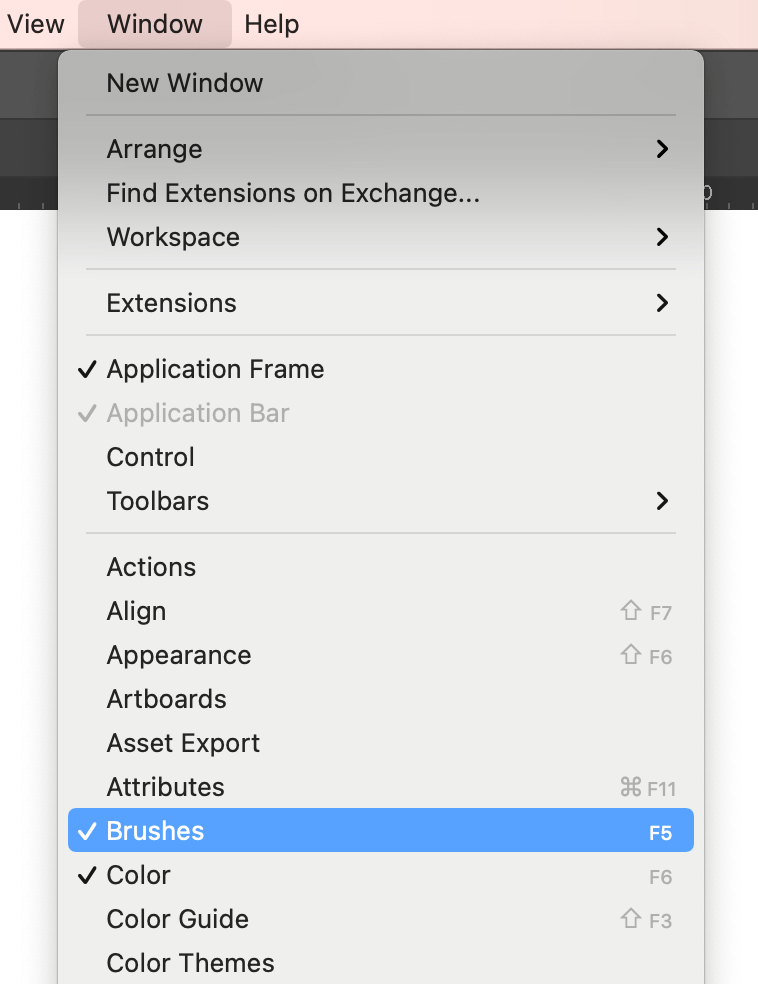
كۆرگىنىڭىزدەك ، چوتكىلاشنىڭ چەكلىك تاللانمىلىرى بار.
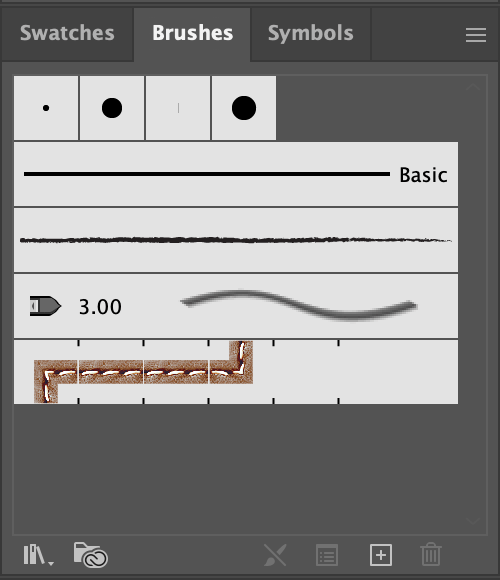
چوتكا كۈتۈپخانىلىرى دىن ئالدىن بېكىتىلگەن چوتكىلارنى كۆرەلەيسىز.
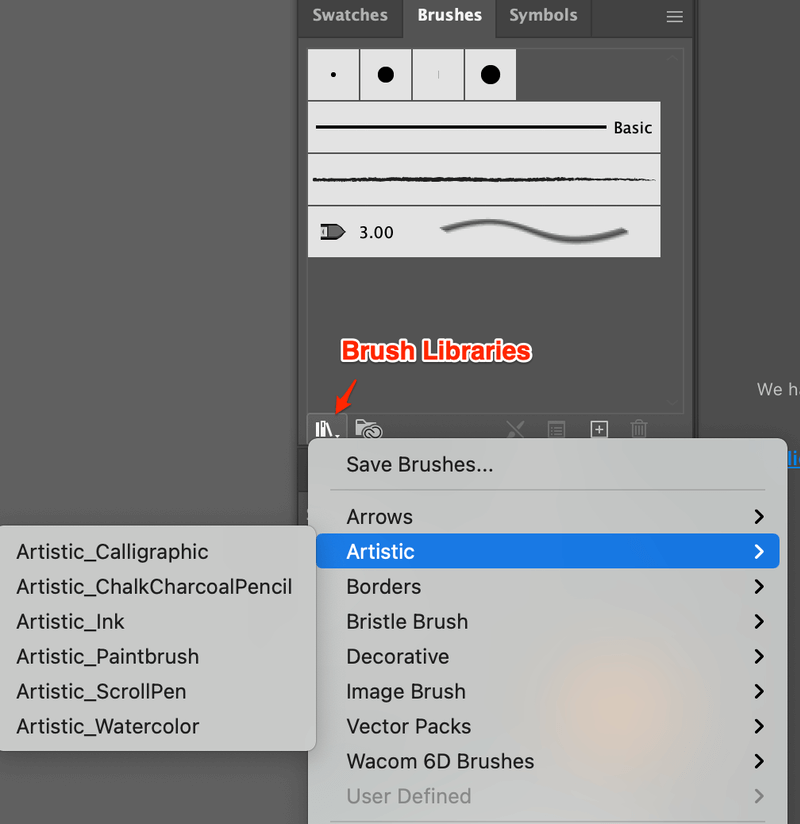
Adobe غا چوتكىلارنى قانداق قوشۇش كېرەكIllustrator?
سىز «چوتكا كۈتۈپخانىلىرى» & gt; باشقا كۇتۇپخانا غا كىرىپ ، يېڭى چوتكىڭىزنى Illustrator غا قوشالايسىز.
1-قەدەم : چۈشۈرگەن چوتكا ھۆججىتىڭىزنى كومپيۇتېرىڭىزدا يېشىڭ. ئۇ ai ھۆججەت فورماتى بولۇشى كېرەك.
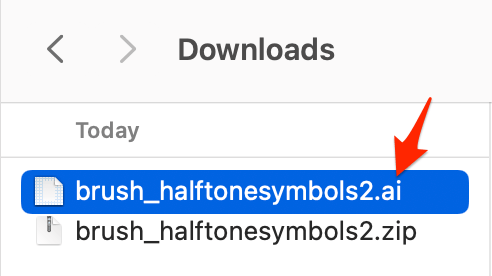
2-قەدەم : چوتكا تاختىسىنى تېپىڭ ، چوتكا كۈتۈپخانىلىرىنى ئېچىڭ & gt; باشقا كۇتۇپخانا .
3-قەدەم : لازىملىق چاشقىنەك ھۆججىتىنى تېپىپ ، ئېچىش نى چېكىڭ. مەسىلەن ، مېنىڭ ھۆججىتىم چۈشۈرۈش قىسقۇچىغا جايلاشقان.
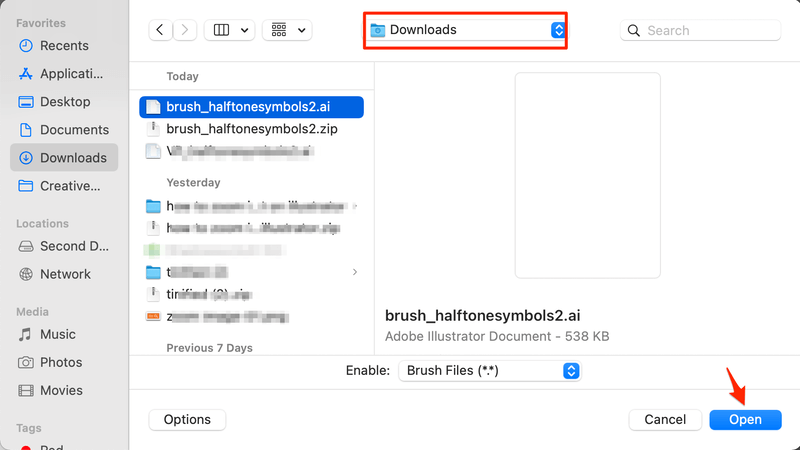
يېڭى چوتكا كۈتۈپخانىسى ئېچىلىشى كېرەك.
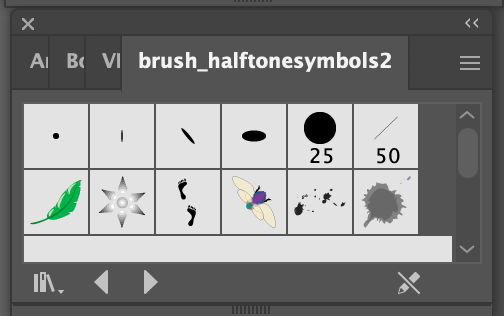
4-قەدەم : ئىشلەتمەكچى بولغان چوتكىنى چېكىڭ ، ئۇ چوتكىلاش تاختىسى.
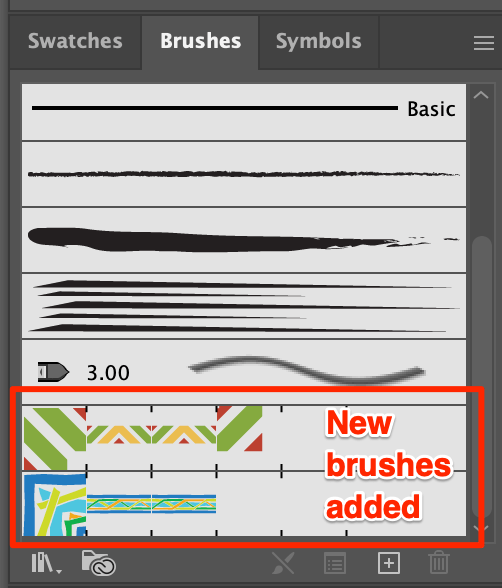
مۇبارەك بولسۇن! ھازىر ئۇلارنى سىناپ باقسىڭىز بولىدۇ.
Adobe Illustrator دىكى چوتكىلارنى ئىشلىتىشنىڭ 2 ئۇسۇلى
ھازىر يېڭى چوتكىڭىز ئورنىتىلغاندىن كېيىن ، ئۇلار بىلەن ئويناشنى باشلىيالايسىز. چوتكا ئادەتتە يول سىزىش ياكى ئۇسلۇبتا ئىشلىتىلىدۇ.
بوياق قورالى ( B )
چوتكا كۈتۈپخانىسىدا ئۆزىڭىز ياقتۇرىدىغان چوتكىنى تاللاڭ ۋە Artboard غا سىزىڭ. مەسىلەن ، مەن قوشقان چوتكىنى تاللىدىم ۋە يول سىزدىم.
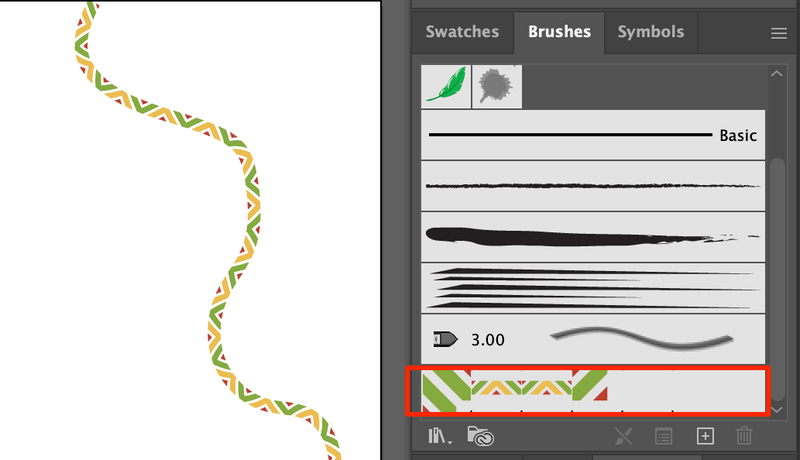
چوتكا ئۇسلۇبىنى يولغا ئىشلىتىڭ
لايىھىلىنىشىڭىزنى تېخىمۇ ئۇسلۇب ۋە قىزىقارلىق قىلماقچىمۇ؟ ئاسان! سىزنىڭ قىلىدىغىنىڭىز ئۇسلۇب قىلماقچى بولغان يولنى تاللاڭ ۋە سىز ئىشلەتمەكچى بولغان چوتكىنى بېسىڭ.
بۇ يەردە مەن تۇتۇق تىك تۆت بۇلۇڭ ۋە تېكىست تەييار.
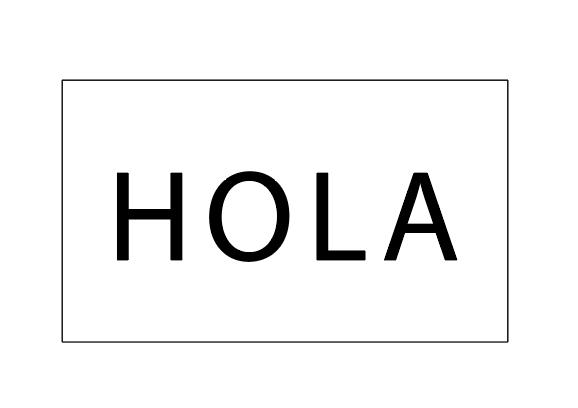
ئاندىن مەن سامو چوتكىسىنى تىك تۆت بۇلۇڭغا ، پولىنېس چوتكىسىنى HOLA غا ئىشلىتىمەن. پەرقىنى كۆرۈڭ؟
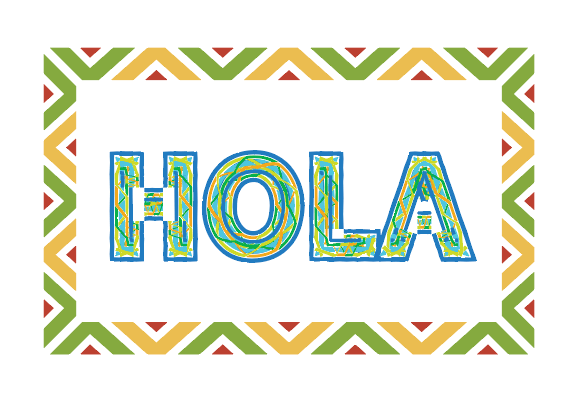
باشقا نېمە؟
تۆۋەندە سىز Illustrator دا چوتكا قوشۇش ياكى ئىشلىتىش توغرىسىدا سىز سورىغان بىر قانچە سوئالغا جاۋاب تاپالايسىز.
Adobe Illustrator دىكى چوتكىلارنى قانداق تەھرىرلەش كېرەك؟
يول تەپەككۇرىنى تېخىمۇ نېپىز قىلماقچىمۇ ياكى رەڭ ياكى سۈزۈكلۈكنى نېمە ئۆزگەرتمەكچى؟ چوتكا سەكتىنى خاسلىقى & gt; كۆرۈنۈش دە تەھرىرلىيەلەيسىز.
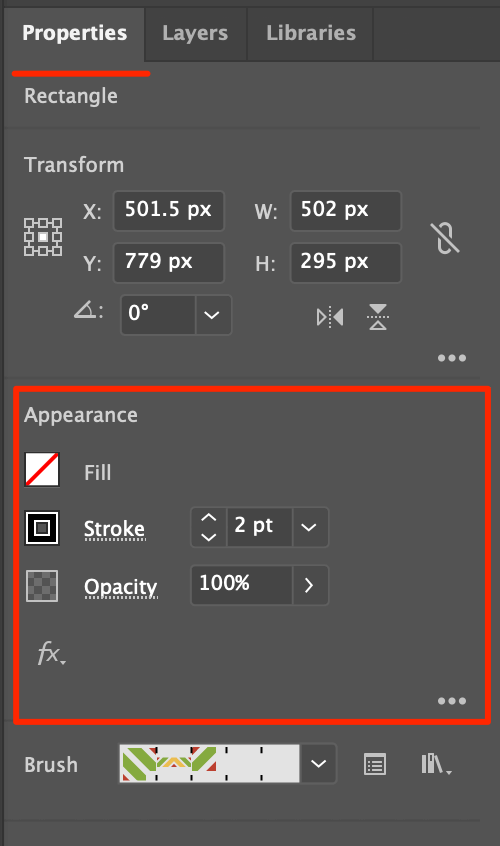
مەن Photoshop دىن Illustrator غا چوتكا ئەكىرىسەم بولامدۇ؟
ھەر ئىككى يۇمشاق دېتالنىڭ چوتكىسى بولسىمۇ ، سىز Photoshop چوتكىسىنى Illustrator غا ئەكىرەلمەيسىز. Photoshop دا چوتكا بىلەن سىزسىڭىز ، ئۇ تېخىمۇ تېز رەسىمگە ئايلىنىدۇ ، Illustrator تېز سۈرەتلەرنى تەھرىرلىيەلمەيدۇ.
ئاخىرقى سۆزلەر
سىز تۆت ئاددىي باسقۇچتا Illustrator غا يېڭى چوتكىلارنى قوشالايسىز. مەيلى سىز چوتكا ئىشلىتىپ سىز ياسىغان يوللارغا چوتكا سىزسىڭىز ياكى چوتكا ئىشلىتىڭ ، ئۇسلۇبتىكى لايىھەڭىز ناھايىتى ياخشى كۆرۈنىدۇ.
يېڭى چوتكىلار بىلەن كۆڭۈل ئېچىڭ!

